硬碟異音一直發出喀喀聲?5 個方法助你快速修復、救援檔案!
遇到硬碟有異音不用慌,快來試試這 4 招快速修復!同時提供在硬碟損壞發出怪聲時快速資料救援妙招 - 透過 FonePaw 硬碟資料恢復立即開啟全方位免費掃描,一鍵高效救回重要資料並還原至正常運行的裝置當中,及時留住珍貴檔案。
用了很久的 HDD 突然響起「喀喀」聲音,時不時都能聽到?外接硬碟插入電腦後無法正常讀取,還不斷發出未曾聽過的聲響?如果你也遇到了類似的情況,那就不要錯過這篇文章!
本文整理了 4 個硬碟異音的常用修復方法,另外遇到 Seagate/Toshiba/WD 硬碟有異音擔心資料遺失時,可參考本文介紹的資料恢復方案快速救回重要檔案。事不宜遲,馬上跟著文章開始救援吧。
怎麼判斷硬碟聲音是否正常?
一般情況下,硬碟正常運作時也會有聲響,當你聽到有聲音時不一定代表就是異音。當然硬碟正常運作發出的聲音和異音還是有區別的,正常的聲音多數為輕微的「嗡嗡」聲,偶爾會較為低沉;而異音聽著較為突兀、刺耳,常見的有「喀喀」、「咔嗒」、「滋滋」、「噠噠」、電子嗶嗶聲等等,像是金屬摩擦或反覆敲打/敲擊的聲音。
為什麼會發生硬碟異音?
造成硬碟異音的原因有很多,總的來說有以下幾種:
-
硬碟連接方式錯誤或接觸不良
-
硬碟因長時間運行導致過熱
-
電源供電不足引起硬碟旋轉錯誤
-
讀寫頭或磁片出現有異物、受損、直接接觸等狀況
-
電路板上的韌體受損或故障
-
因重摔、外力撞擊等導致軸承馬達運作不正常甚至損壞
-
讀寫頭意外刮傷磁片
硬碟發出異常聲響很有可能是內部機械零件已經損壞,請立即停止向該裝置存取資料,建議儘快使用專業的數據恢復工具將裡面的重要資料還原至其他儲存裝置中,然後再跟著下面介紹的方法嘗試修復硬碟。
硬碟發出喀喀怪聲的有效修復方案
若你已經確認硬碟發出的聲音救是異常的怪聲,想要先行排查檢修的話,可以試試下面介紹的硬碟異音常用解決方法,進行硬碟修復。
1. 更換新的硬碟傳輸線
傳輸線受損或與設備不相容的情況下,會影響硬碟的正常讀取並引發「咔嗒」異音。你需要檢查傳送線是否出現破損、脫落等,以及檢視它能否支援於你的裝置,比如 USB 2.0 傳輸線無法讓 USB 3.0 外接硬碟正常連接至電腦。如發現 SATA 線受損或不相容,請及時更換新的或相容的數據線。
2. 清理並為你的硬碟降溫
硬碟若長期處於運行狀態且散熱風力不足的情況下,可能會因溫度過高而發出「喀喀」聲,這時需要幫助裝置散熱讓其冷卻後再嘗試啟動看看能否消除硬碟異音。
第 1 步:打開你的電腦或筆電的外殼,找到風機並清理上面附著的雜物。
第 2 步:額外增加一個小風扇加速硬碟散熱。
第 3 步:將電腦關機讓硬碟停止運行,等待其自然冷卻。

3. 取出硬碟外接連入電腦
硬碟有異音也有可能是因接口故障導致連接不穩定引起的。我們可以嘗試其他的連接方式,比如將 Seagate/Toshiba/WD 硬碟從機盒中取出,改用外接盒連接至電腦。這個方法同樣適用於檢測是否因硬碟異常導致電腦無法開機。若接入電腦後仍發出奇怪聲音,請立即斷開連接並停止使用。

4. 委託維修中心處理
如果前面的方法都無法解決硬碟異音的問題,那麽你的裝置大概率是遇到了物理性故障,只能送回原廠需求幫助或者找專業的維修中心修復。另外在保固期內的故障硬碟可前往對應品牌的實體店進行更換。
硬碟出現怪異聲響的快速資料救援法
FonePaw 硬碟資料恢復提供安全穩定的硬碟檔案救援服務,支援影片、音訊、圖片、文檔等超 1000 種類型檔案,能輕鬆從發出怪聲的異常硬碟中救回重要資料,沒有備份也能以超高成功率完成救援。它還有更多的亮點幫用戶實現快速資料救援:
-
免費深度掃描異常硬碟,先預覽再按需還原效率高
-
無需提前備份,立馬開啟檔案救援不耽誤
-
完美相容於全檔案系統與 Windows/Mac 作業系統
-
支援大多數硬碟/外接硬碟品牌,比如 Seagate、Toshiba、WD 等
-
自訂檔案匯出位置,無覆蓋風險
FonePaw 軟體介面簡潔易懂,即使在檔案救援方面沒有經驗也能快速上手,在黃金時間內拿回珍貴資料。
第 1 步:啟動軟體,如需救援外接硬碟的資料,請先把裝置接入電腦。點選掃描的檔案類型與路徑,點擊「掃描」按鈕。
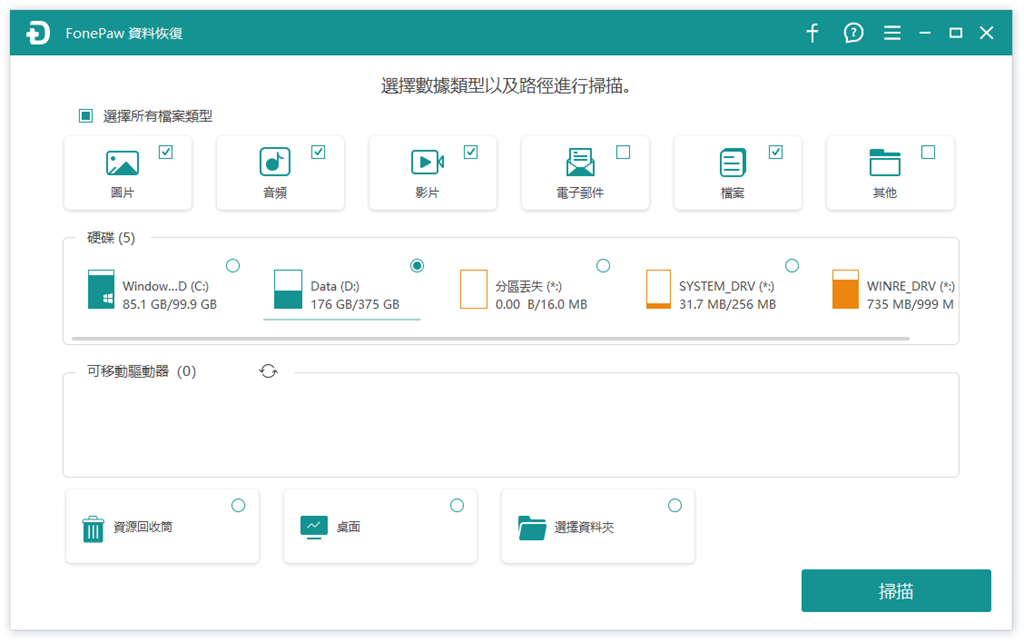
第 2 步:掃描結果會按類別顯示,你可透過左側類型欄目快速找到並預覽待救援的資料,全選或勾選部分檔案。
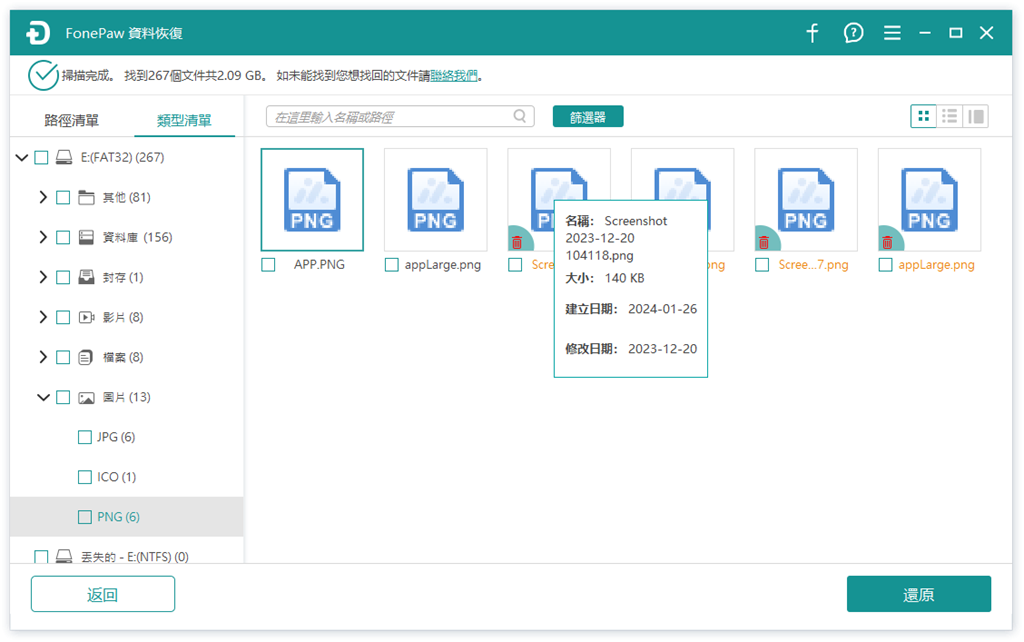
第 3 步:點擊「還原」並將資料儲存至能正常運作的硬碟資料夾當中。
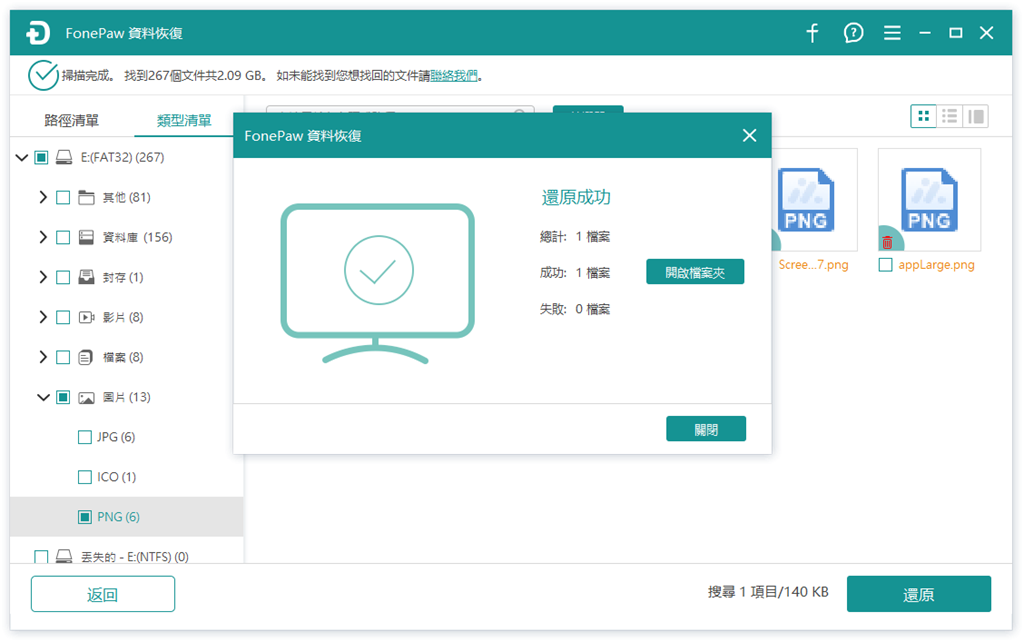
現在可以前往目標資料夾檢視被救回來的檔案啦,接下來無論是自行修復還是送店維修都不需要擔心資料破壞/誤刪/丟失了。FonePaw 硬碟資料恢復適用於硬碟無法讀取、被格式化、感染病毒、分區損壞等多種情景下的資料救援工作,且 100% 安全無毒無廣,兼容性強救援成功率極高,硬碟異音用它恢復資料準沒錯!
總結
前面介紹的 4 個方法均能有效解決硬碟異音的問題,你可依據實際情況選用合適的方法對裝置進行排查修復。而如果擔心硬碟有異音時會丟失數據,可先用 FonePaw 硬碟資料恢復高效救出檔案並另存至其他路徑,避免數據受損或被覆蓋。選擇這款專業軟體能讓硬碟救援更安心,免費深度掃描不遺漏任何資料,無需備份一鍵開啟快速救援,趁硬碟還沒徹底損壞趕快安裝軟體開始救援吧。
關於硬碟異音的常見問題
硬碟奇怪作響讀不到怎麼辦?
硬碟有異音且讀不到很有可能是硬體內部已經有所損壞,建議不要再進一步測試讀取,以防造成更嚴重的損壞。同時建議你儘快使用資料復原軟體 FonePaw 為裡面重要數據做好備份,然後再外出送修處理。
日常如何維護硬碟防止損壞異音?
為了讓硬碟使用壽命更長,儘可能避免遇到發出異音的情況,我們在日常使用時需要注意以下幾點:
-
電腦或外接硬碟移動時要穩定、輕柔
-
替硬碟添加防震裝置
-
硬碟無法識別時不重複測試讀取
-
儘量不自行拆卸硬碟
-
關閉電腦與移除硬體時需按正確的步驟進行
-
使用穩定的電源適配器及不斷電系統
-
定期檢測硬碟健康狀態